[4つの確実な方法] コンピュータなしでSamsungの削除したメッセージを復元する方法
サムスンの電話から重要な会話を誤って削除しますか?現在、コンピューターにアクセスできませんか?心配しないでください。このセクションでは、コンピューターなしでサムスンで削除されたメッセージを回復する方法について4つの方法を提供します。
コンピューターなしでサムスンで削除されたメッセージを回復することは可能ですか?
短い答えはイエスです。コンピューターなしでサムスンで削除されたテキストを取得する方法を探す際に試すことができるいくつかの方法があります。これらの方法には、携帯電話でリサイクルビンをチェックしたり、携帯電話と同期している場合はSamsungクラウドを使用したり、Itooltab Recovergo(Android)のようなサードパーティの回復ツールを使用したりします。
ただし、これらの方法の成功は、削除されたメッセージの特定の状況によって異なる場合があることに注意することが重要です。コンピューターなしでサムスンで削除されたテキストを取得する方法を説明しながら一緒に参加します。
コンピューターなしでサムスンで削除されたメッセージを回復する方法
メッセージを削除すると、Samsung Recycle Binに30日間保存されますが、メッセージが30日以上の場合は、サードパーティのリカバリソフトウェアまたはクラウドバックアップからのデータを復元できます。ここで削除されたメッセージを取得するには、フォローしてください。
ウェイ1:リサイクルビンからサムスンで削除されたメッセージを回復する
Samsungメッセージを選択した場合、デフォルトのメッセージングアプリには、削除されたすべてのメッセージが30日間保持されるリサイクルビンが含まれています。削除されたメッセージは、その時間枠内で回復しないと削除されます。誤ってメッセージを削除した場合でも、サムスンの携帯電話のリサイクルビンにある可能性があります。コンピューターなしでSamsung S20/S10/S9で削除されたテキストを取得する方法について次の手順に従ってください。
ステップ1:Samsungメッセージに移動します。
ステップ2:3ドットアイコンを選択します。
ステップ3:ドロップダウンメニューからゴミを選択します。
ステップ4:削除されたテキストを押し続けて選択して選択します。次に、より多くのものをタップして、それらを選択します。
ステップ5:[復元]をクリックします。あなたがすでに持っているものの間であなたの消去されたメッセージが再浮上します。
ウェイ2:Googleドライブを介してSamsungで削除されたメッセージを復元する
GoogleドライブがSamsung電話と同期している場合は、そこから削除されたメッセージを回復できる場合があります。しかし、この方法では、新しいデバイスでGoogleドライブを復元するのにのみ役立ちます。これは、この手順を実行するのに役立つ別の電話が必要なことを意味します。コンピューターなしでSamsung S8/9/10で削除されたメッセージを回復する方法について次の手順に従ってください。
ステップ1:新しいモバイルデバイスでGoogleドライブを開きます。
ステップ2:ログインした後、復元してバックアップを選択するかどうかを尋ね、バックを選択して[復元]をクリックします。
ステップ3:同期プロセスが終了したら、メッセージフォルダーに移動して削除されたメッセージを確認できます。
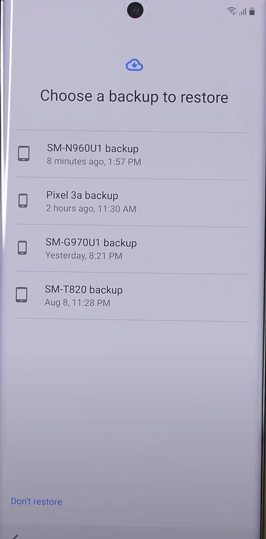
ウェイ3:サムスンクラウドを使用してサムスンから紛失したメッセージを取り戻す
Samsung Cloudは、[設定]メニューで使用できるストレージオプションです。クラウドにデータを保存して後で取得することができます。携帯電話にSamsungクラウドがセットアップされている場合は、そこから削除されたメッセージを回復できる場合があります。コンピューターなしでノート10/9/8で削除されたメッセージを回復する方法について次の手順に従ってください。
ステップ1:ホーム画面で、下にスクロールして通知パネルにアクセスします。
ステップ2:[設定]アイコンをクリックし、[Samsungアカウント]をクリックします。
ステップ3:最後のバックアップの履歴を表示するには、データの復元を選択します。
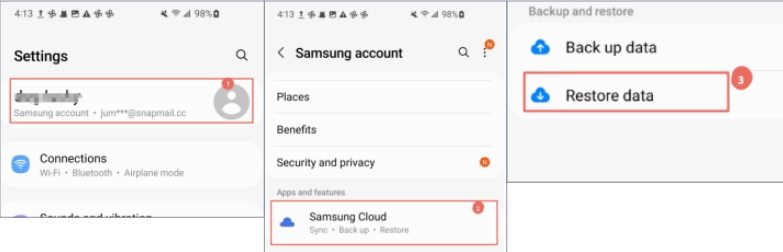
ステップ4:バックアップ履歴を選択した後、メッセージを選択します。
ステップ5:復元をタップし、メッセージが復元されるのを監視します。
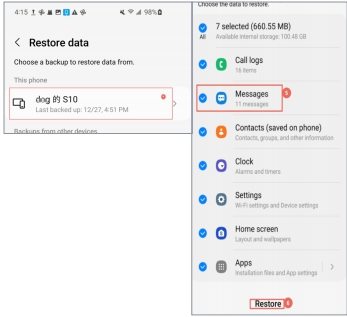
ヒント:データの損失を避けるために簡単にSamsung携帯電話に最適な3つの方法を表示することもできます。
Itooltab Recovergo Androidを使用してSamsungで削除されたテキストを取得する究極の方法
上記の方法または他の記事をオンラインで試した場合、コンピューターなしでSamsungで削除されたテキストを取得する方法について、成功していない場合は、Itooltab Recovergo(Android)のようなサードパーティの回復ツールを試す時が来るかもしれません。このソフトウェアを使用すると、携帯電話をスキャンしてデータを失い、わずか数回クリックして回復できます。テキスト、写真、その他の種類のファイルなど、Androidデバイスから削除されたデータを回復するように特別に設計されています。以下の手順に従って、Itooltab Recovergo(Android)を使用します。このソフトウェアを使用すると、携帯電話をスキャンしてデータを失い、わずか数回クリックして回復できます。
以下の手順に従って、Itooltab Recovergo(Android)を使用します。提供されたリンクからソフトウェアをダウンロードしてインストールします。
ステップ1:usb cable.once接続を使用して、Samsung携帯電話をコンピューターに接続し、「デバイスから削除されたデータを復元する」を選択して先に進みます。
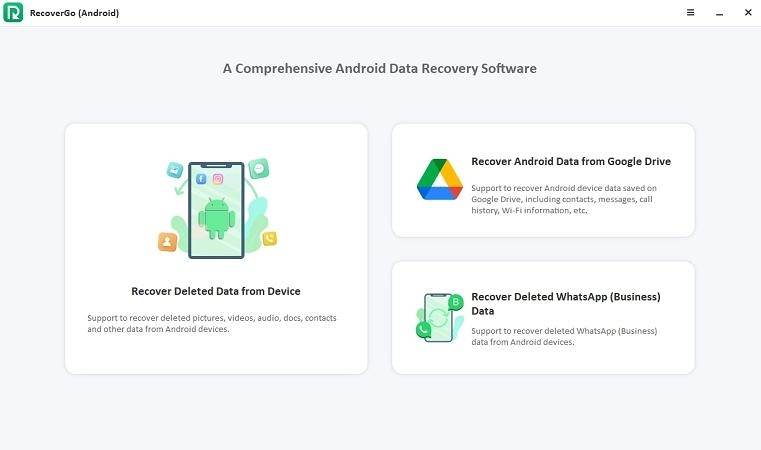
ステップ2:画面上の手順に従って、携帯電話でUSBデバッグを有効にします。
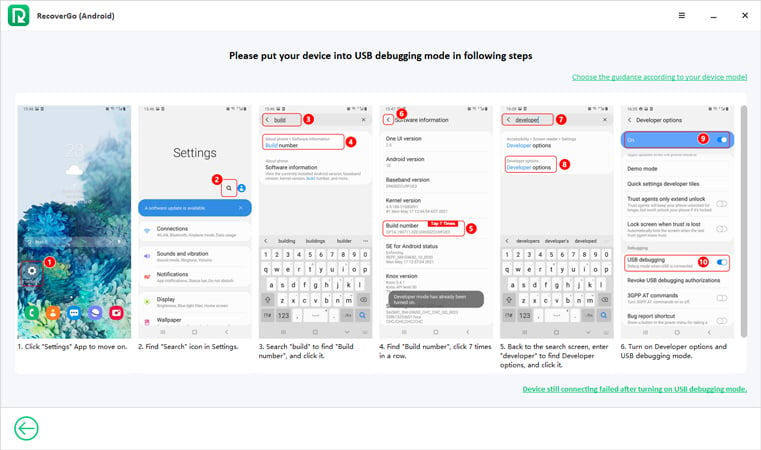
ステップ3:回復するデータのタイプとして「メッセージ」を選択します。[次へ]をクリックしてスキャンを開始します。
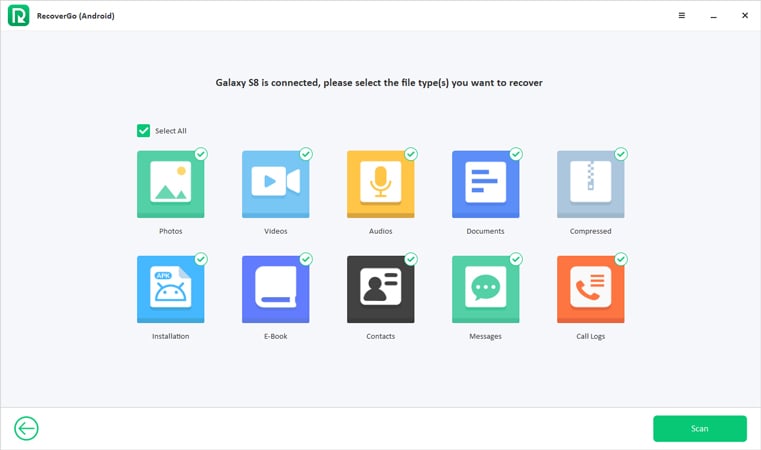
ステップ4:スキャンが完了すると、すべての回復可能なメッセージのリストが表示されます。回復するメッセージを選択し、[回復]をクリックしてコンピューターに保存します。
Suggested read: Androidで写真をバックアップする方法:7つの信頼できる方法
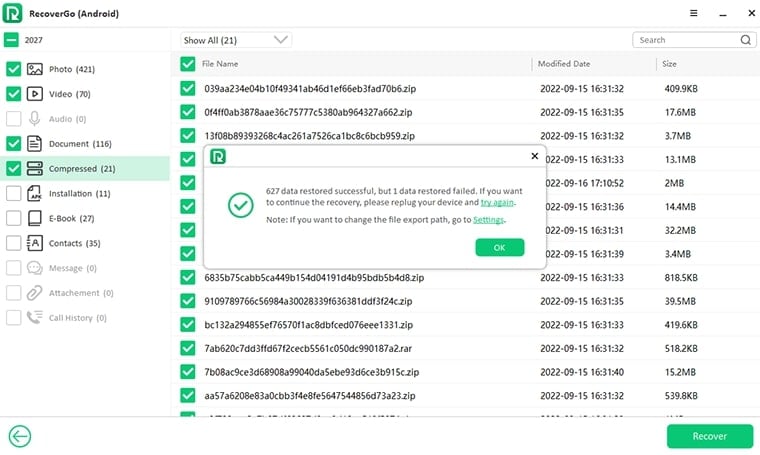
上記の方法は、サムスンで失われたメッセージを回復するのに役立つと考えています。
最後の言葉
結論として、コンピューターなしでSamsungで削除されたメッセージを回復する方法について他の方法を試していて、成功していない場合、Itooltab Recovergo Androidは解決策として検討する価値があります。この記事が、削除した重要なメッセージを回復するのに役立つことを願っています。また、データの損失が発生した場合、データをGoogleドライブまたはSamsungクラウドにバックアップすることを忘れないでください。






